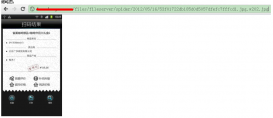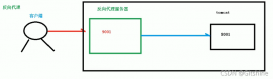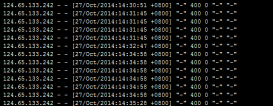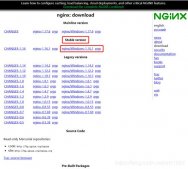Nginx是一款高性能的HTTP服務器,同時也是一款高效的反向代理服務器。不像傳統的服務器,Nginx是基于事件驅動的異步架構,內存占用少但是性能很好。如果你的Web應用是基于Node.js的,那么建議你考慮使用Nginx來做反向代理,因為Nginx可以非常高效地提供靜態文件服務。本文的主要內容是在不同的操作系統下配置Nginx和SSL,并且搭建一個Node.js運行環境。
安裝Nginx
假設你已經在服務器上安裝了Node.js,下面我們來安裝Nginx。
在Mac系統上安裝Nginx
利用chown命令來獲取訪問/usr/local文件夾的權限,命令代碼如下:
sudo chown -R ‘username here' /usr/local
接下來的兩行命令就可以安裝Nginx了:
brew link pcre
brew install nginx
Nginx安裝完畢后,你可以用下面的命令來啟動Nginx
sudo nginx
最后你可以在目錄/usr/local/etc/nginx/nginx.conf下看到Nginx的配置文件。
在Ubuntu上安裝Nginx
如果你使用Ubuntu,那么可以用以下方式安裝Nginx:
sudo apt-get update
sudo apt-get install nginx
Nginx安裝完成后便可自動啟動。
在Windows下安裝Nginx
windows版本的nginx可以在這里下載,接下來將安裝包解壓放到指定目錄下,在cmd命令工具下運行以下代碼:
unzip nginx-1.3.13.zip
cd nginx-1.3.13
start nginx
同樣,start nginx命令會讓nginx啟動完成。
現在我們已經安裝完Ngnix,接下來該配置服務器了。
配置Node.js服務器
首先我們來創建一個簡單的Node.js服務器,你可以在這里下載Express版本的Node.js。下載源代碼后,將其解壓至demoApp文件夾下,并且輸入以下命令讓服務器在3000端口上啟動。
npm install
node bin/www
1
<h2 id=”configuring-nginx”>Configuring Nginx</h2>
<p>Now let's open up Nginx config file. As I am on Mac, I can just use nano to start editing the file:</p>
1
nano /usr/local/etc/nginx/nginx.conf
如果需要,你也可以直接到文件夾下用你最喜歡的文本編輯器打開config文件,你可以在文件中找到server 配置節點,類似下面的代碼:
server {
listen 8080;
server_name localhost;
….
more config goes here
}
接下來我們將對server 節點作一些符合自己需求的配置,我們需要把網站中的靜態文件請求交給Nginx處理,其他的文件請求則交給Node.js后端服務器。我們將用下面的代碼替換上面的server 配置節點:
server {
listen 8080;
server_name localhost;
location / {
proxy_pass http://localhost:3000;
proxy_http_version 1.1;
proxy_set_header Upgrade $http_upgrade;
proxy_set_header Connection ‘upgrade';
proxy_set_header Host $host;
proxy_cache_bypass $http_upgrade;
}
location /public {
root /usr/local/var/www;
}
}
這樣我們就讓Nginx在http://localhost:8080. 上監聽了。location / 配置節點將告訴Nginx接收任意的請求,location 配置節點中我們用proxy_pass 指定了Node.js的后端服務器為http://localhost:3000 。
現在我們要用另外一個配置節點location /public 來告訴Nginx處理靜態文件請求,其中內部的location 節點設置了根目錄為/usr/local/var/www. 當然你也可以換成其他的目錄。如此一來,當有類似這樣的請求http://localhost:8080/public/somepath/file.html ,Nginx都會從/usr/local/var/www/public/somepath/file.html讀取靜態文件。
修改完配置文件后,你需要用下面的代碼來重啟Nginx:
Mac:
sudo nginx -s stop && sudo nginx
Ubuntu:
sudo service nginx restart
或者
sudo /etc/init.d/nginx restart
Windows:
nginx -s reload
接下來我們來用Nginx來代替Node.js提供CSS樣式文件,Node.js模板用的是/public/stylesheets/style.css 下面的文件。在/usr/local/var/www/public/stylesheets 文件夾下創建一個名為style.css 的文件,Nginx將會正確地解析到它。比如你可以在CSS文件中寫入以下代碼:
body {
padding: 50px;
font: 14px “Lucida Grande”, Helvetica, Arial, sans-serif;
}
a {
color: #00B7FF;
}
然后你可以登錄到http://localhost:8080 下來看自己的web應用,你會發現盡管是訪問Nginx服務器,但是請求都是通過真實的Node.js后端服務器處理的,只有CSS靜態文件由Nginx處理。
創建SSL
網站產品做多了,你會發現需要創建SSL來保護敏感的信息。可能你第一反應會想到從證書頒發機構申請網站證書,但是你也可以創建簽名證書。唯一的問題就是瀏覽器端會提示“該證書不可信”的警告信息,但是作為本地測試,這也就足夠了。這里有一篇教程講解了如何自己創建簽名SSL證書,可以看看。
當你有了自己的證書,你就可以在Nginx上安裝SSL了,修改后的配置文件,代碼如下:
server {
listen 8080;
listen 443 ssl;
server_name localhost;
ssl_certificate /etc/nginx/ssl/server.crt
ssl_certificate_key /etc/nginx/ssl/server.key
location / {
proxy_pass http://localhost:3000;
proxy_http_version 1.1;
proxy_set_header Upgrade $http_upgrade;
proxy_set_header Connection ‘upgrade';
proxy_set_header Host $host;
proxy_cache_bypass $http_upgrade;
}
location /public {
root /usr/local/var/www;
}
}
完成了!這樣當你訪問https://localhost:8080 的時候SSL就可以開始工作了。這里我們默認將證書保存在/etc/nginx/ssl/server.crt 目錄下。將私鑰保存在/etc/nginx/ssl/server.key 目錄下,你也可以改變保存的目錄。
總結
本文中我們學到了如何用Nginx為Node.js做反向代理,并且配置SSL。由Nginx在前端處理靜態文件請求,這可以為Node.js后端服務器大大減輕壓力。自己嘗試一下吧,有什么問題可以在評論中交流。